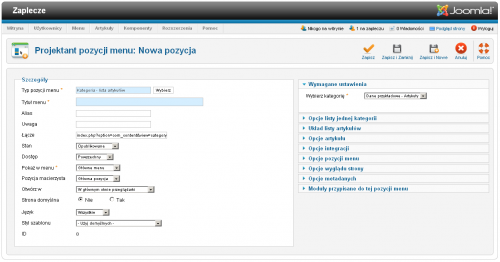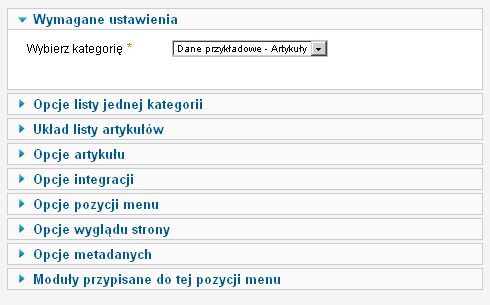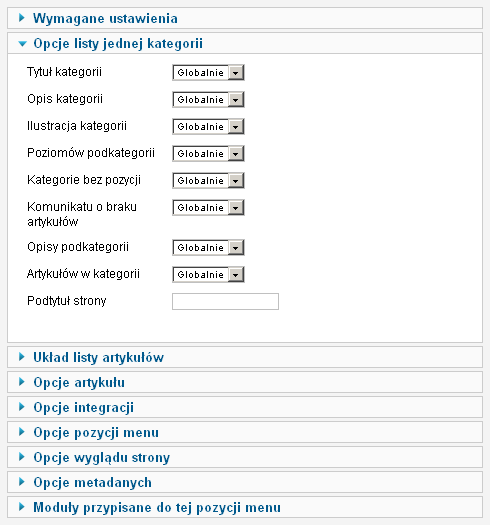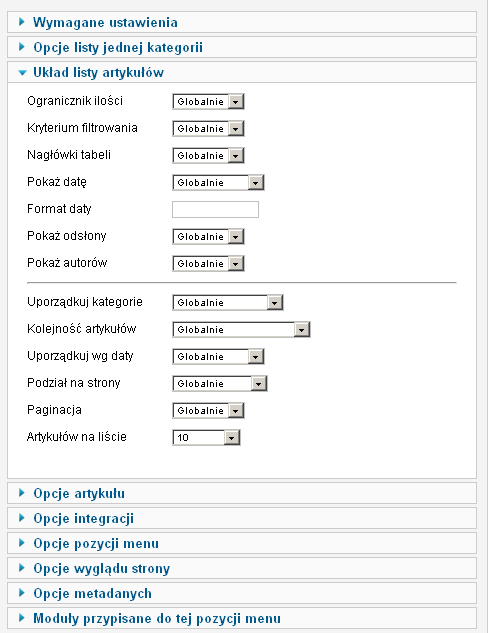Pomoc16
Menu Pozycja menu Artykuły Lista artykułów w kategorii
Z Joomla!WikiPL
Układ typu: Lista - Artykuły w kategorii
Wyświetla w układzie tabelarycznym listę wszystkich artykułów z jednej wybranej kategorii. Oprócz tytułów, które są łączami do artykułów, w tabeli można prezentować dodatkowe informacje o artykule: datę utworzenia, nazwę autora, ilość odsłon). Listę można porządkować i filtrować według różnych kryteriów. O ilości wyświetlanych pozycji oraz dodatkowych szczegółach możesz zdecydować w parametrach pozycji menu. Układ tabeli zawiera również filtry, które pozwalają użytkownikom dostosować do swoich preferencji kolejność i ilość pozycji na jednej stronie (do 50). Przykład jest przedstawiony poniżej:
Wymagane ustawienia
- Wybierz kategorię [Choose a category]: z listy rozwijalnej wybierz kategorię, z której pozycje chcesz prezentować. Zależnie od dalszych ustawień, prezentowane będą pozycje z zaznaczonej i podrzędnych kategorii.
- Kategoria [Category]: określa kategorię, z której będą wybierane pozycje do prezentacji, np. artykuły. Wybierz kategorię z listy rozwijanej.
Opcje listy jednej kategorii
- Tytuł kategorii [Category Title]: decyduje o wyświetlaniu tytułu kategorii. Jeśli Pokaż, tytuł kategorii zostanie wyświetlony jako podtytuł strony. Podtytuł jest zwykle osadzany wewnątrz znacznika "H2".
- Opis kategorii [Category Description]: decyduje o wyświetlaniu opisu kategorii artykułów. Jeśli zaznaczysz Pokaż, opis będzie wyświetlany poniżej tytułu strony przed pierwszym artykułem. Zaznacz jedną z opcji: Globalnie, Pokaż lub Ukryj.
- Ilustracja kategorii [Category Image]: decyduje o wyświetlaniu grafiki ilustrującej opis kategorii artykułów. Zaznacz jedną z opcji: Globalnie, Pokaż lub Ukryj.
- Poziomów podkategorii [Subcategory Levels]: wybierz z listy rozwijalnej jedną z opcji określających, ile poziomów zagnieżdżonych kategorii uwzględnić w wykazie: globalnie - według ustawień w konfiguracji komponentu, wszystkie lub liczba od 1 do 5.
- Kategorie bez pozycji [Empty Categories]: decyduje o wyświetlaniu kategorii, które nie zawierają jeszcze ani artykułów, ani podkategorii. Zaznacz jedną z opcji: Globalnie, Pokaż lub Ukryj.
- Komunikat o braku pozycji [No Articles Message]: Jeśli „Pokaż” na stronach kategorii, w których nie ma jeszcze artykułów, wyświetlany będzie komunikat „W tej kategorii nie ma jeszcze artykułów”. Zaznacz jedną z opcji: Globalnie, Pokaż lub Ukryj.
- Opisy podkategorii [Subcategories Descriptions]: decyduje, czy wyświetlane są opisy podkategorii. Zaznacz jedną z opcji: Globalnie, Pokaż lub Ukryj.
- Artykułów w podkategorii [# Category Items]: wyświetla informację o ilości artykułów w każdej kategorii. Zaznacz jedną z opcji: Pokaż lub Ukryj.
- Podtytuł strony [ang]: opcjonalnie, wpisz tekst, który będzie wyświetlony jako podtytuł strony
Układ listy artykułów
W przypadku pozycji typu Lista - Artykuły w kategorii można zdecydować o ustawieniu parametrów podstawowych widocznych na ilustracji poniżej:
- Ogranicznik liczby [Display Select]: Pokaż/Ukryj listę rozwijalną umożliwiającą ustalenie maksymalnej liczby pozycji wyświetlanych na jednej stronie.
- Kryterium filtrowania [Filter Field]: pozwala ustalić domyślny sposób uporządkowania artykułów. Dostępne są trzy opcje: według nazwy autora, tytułu oraz ilości odsłon. Jeśli użytkownikom zostanie udostępniony formularz Filtr, będą mogli zmienić sposób sortowania artykułów.
- Nagłówki tabeli [Table Headings, Show Table Headings]: decyduje o wyświetlaniu wiersza nagłówkowego tabeli ze spisem pozycji, zawierającego tytuły kolumn, np. Data, Tytuł pozycji, Odsłon, Adres, itp. Zaznacz jedną z opcji: Pokaż lub Ukryj.
- Pokaż datę [Show Date]: decyduje o wyświetlaniu kolumny z datami utworzenia artykułów. Data utworzenia artykułu jest dodawana przez Joomla! automatycznie, ale może być zmieniona w ustawieniach artykułu. Zaznacz jedną z opcji: Globalnie, Pokaż lub Ukryj.
- Format daty [Date Format]: określa sposób wyświetlania daty, korzystając z instrukcji PHP - strftime. Jeśli zostawisz to pole niewypełnione, data zostanie wyświetlona zgodnie z formatem określonym w pliku języka. Przykładowo, aby wyświetlić datę:
- w formacie: 31-12-2008 r. wpisz tutaj: %d-%m-%Y r.
- w formacie: 31 gru. 2008 r. wpisz tutaj: %d %b.%Y r.
- w formacie: 31 grudzień 08 r. wpisz tutaj: %d %B %y r.
- Więcej informacji o formatowaniu parametrów funkcji daty, znajdziesz pod adresami: Formatowanie daty oraz PHP strftime Command Format i Jak zmienić format daty?.
- Pokaż odsłony [Show Hits in List]: decyduje o wyświetlaniu kolumny z ilością wyświetleń.
- Pokaż autorów [Show Author in List]: decyduje o wyświetlaniu kolumny z nazwami autorów. Zaznacz jedną z opcji: Globalnie, Pokaż lub Ukryj.
- Podział na strony [Pagination]: decyduje o wyświetlaniu pod artykułami paska nawigacyjnego umożliwiającego przemieszczanie się między stronami przeglądu: (<< Start < Poprz. 1 2 Nast. > Koniec >>.

Zaznacz jedną z dostępnych opcji.- Automatycznie: wyświetla pasek wówczas, gdy ilość artykułów w przeglądzie przekracza ilość opublikowanych sygnałów informacji na stronie.
- Pokaż: jak Automatycznie - paginacja zostanie wyświetlona w razie potrzeby.
- Ukryj: pasek nawigacyjny nie będzie wyświetlany. Uwaga: W tym przypadku użytkownicy nie będą w stanie zobaczyć wcześniejszych stron przeglądu.
- Paginacja [Pagination Results]: decyduje o wyświetleniu informacji o ilości stron przeglądu i ilości wyświetlanych na stronie pozycji (np. 1-6 z 6). (W Joomla 1.0 - Wynik paginacji). Zaznacz jedną z opcji Pokaż lub Ukryj.
- Artykułów na liście [ang]: określ, ile artykułów wyświetlać na jednej stronie listy.
- Uporządkuj kategorie [Category Order]: decyduje o kolejności wyświetlania kategorii. Dostępne są następujące opcje:
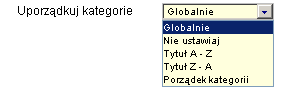
- Nie sortuj [No. Order by Primary Order Only]: porządkuje pozycje tylko według ustawienia określonego parametrem Uporządkuj artykuły, opisanym poniżej. Nie uwzględnia kolejności kategorii artykułów.
- Tytuły :: A - Z [Title - Alphabetical]: porządkuje wg kolejności alfabetycznej najpierw kategorie, a następnie artykuły według kolejności określonej następnym parametrem.
- Tytuły :: Z - A [Title - Reverse Alphabetical]: porządkuje wg odwróconej kolejności alfabetycznej najpierw kategorie a następnie artykuły według kolejności określonej następnym parametrem.
- Porządek kategorii [Order]: najpierw porządkuje kategorie według kolejności w wykazie kategorii, a następnie porządkuje artykuły według kolejności określonej następnym parametrem.
- Uporządkuj artykuły [Article Order]: decyduje o kolejności wyświetlania artykułów w przeglądzie - wewnątrz kategorii. Pierwszeństwo ma porządek określony powyżej. Jeśli wcześniej wybierzesz opcję Nie sortuj. Uporządkuj tylko artykuły, artykuły zostaną wyświetlone według jednego z poniższych kryteriów. Jeśli wybierzesz którąś z pozostałych opcji powyżej, to artykuły zostaną wyświetlone w grupach - kategoriami, a dopiero potem uporządkowane według jednego z poniższych kryteriów.
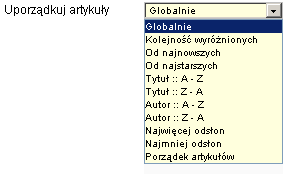
- Globalnie [Use Global]: według ustawienia w opcjach komponentu
- Kolejność wyróżnionych [Oldest first]: według uporządkowania artykułów wyróżnionych.
- Od najstarszych [Oldest first]: chronologicznie, według daty, najpierw najstarsze.
- Od najnowszych [Most recent first]: chronologicznie, według daty, najpierw najnowsze.
- Tytuły :: A - Z [Title Alphabetical]: alfabetycznie według tytułów
- Tytuły :: Z - A [Title Reverse-Alphabetical]: w odwróconej kolejności alfabetycznej według tytułów
- Autorzy :: A - Z [Author Alphabetical]: alfabetycznie według nazw autorów
- Autorzy :: Z - A [Author Reverse-Alphabetical]: w odwróconej kolejności alfabetycznej według nazw autorów.
- Najwięcej odsłon [Most Hits]: według częstotliwości odsłon - najpierw najczęściej przeglądane.
- Najmniej odsłon [Least Hits]: według częstotliwości odsłon - najpierw najrzadziej przeglądane.
- Jak w wykazie na zapleczu [Article Manager Order]: zachowuje kolejność ustaloną w wykazie Artykuły.
- Uporządkuj wg daty [Date for ordering]: jeśli wybrano sortowanie według daty, decyduje, według której daty uporządkować artykuły:
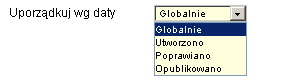
- Globalnie [Use global]: według ustawienia w opcjach komponentu
- Utworzono [Created]: według daty utworzenia,
- Poprawiano [Modified]: według daty ostatniej zmiany
- Opublikowano [Published]: według daty opublikowania.
- Podział na strony [Pagination]: decyduje o wyświetlaniu pod artykułami paska nawigacyjnego umożliwiającego przemieszczanie się między stronami przeglądu: (<< Start < Poprz. 1 2 Nast. > Koniec >>.

Zaznacz jedną z dostępnych opcji.- Automatycznie: wyświetla pasek wówczas, gdy ilość artykułów w przeglądzie przekracza ilość opublikowanych sygnałów informacji na stronie.
- Pokaż: jak Automatycznie - paginacja zostanie wyświetlona w razie potrzeby.
- Ukryj: pasek nawigacyjny nie będzie wyświetlany. Uwaga: W tym przypadku użytkownicy nie będą w stanie zobaczyć wcześniejszych stron przeglądu.
- Paginacja [Pagination Results]: decyduje o wyświetleniu informacji o ilości stron przeglądu i ilości wyświetlanych na stronie pozycji (np. 1-6 z 6). (W Joomla 1.0 - Wynik paginacji). Zaznacz jedną z opcji Pokaż lub Ukryj.
- Artykułów na liście [ang]: określ, ile artykułów wyświetlać na jednej stronie listy.